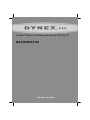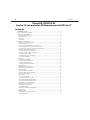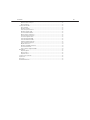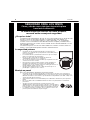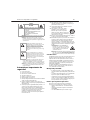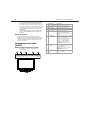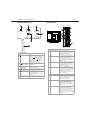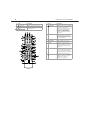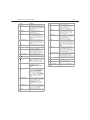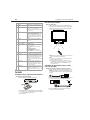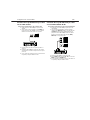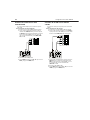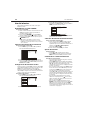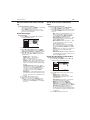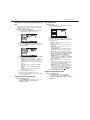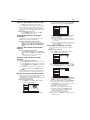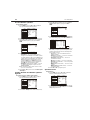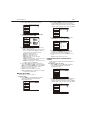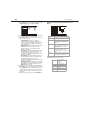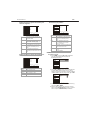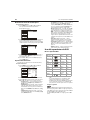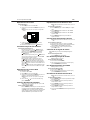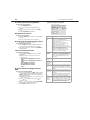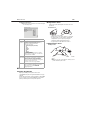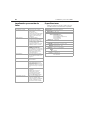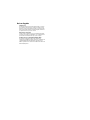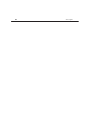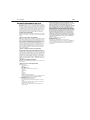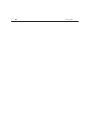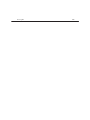Dynex DX-LTD VD19-09 Manual de usuario
- Categoría
- Reproductores de DVD
- Tipo
- Manual de usuario
Este manual también es adecuado para

GUÍA DEL USUARIO
Combo Televisor LCD/Reproductor de DVD de 19"
DX-LTDVD19-09

2
Contenido
Dynex DX-LTDVD19-09
Combo TV con pantalla LCD/Reproductor de DVD de 19"
Contenido
SEGURIDAD PARA LOS NIÑOS .................................................................................................................................................4
Instrucciones importantes de seguridad................................................................................................................................5
Componentes del combo TV/DVD..........................................................................................................................................6
Botones del panel frontal y superior...............................................................................................................................6
Vista lateral derecha .......................................................................................................................................................7
Vista posterior.................................................................................................................................................................7
Control remoto................................................................................................................................................................8
Configuración del combo TV/DVD........................................................................................................................................10
Instalación de las pilas del control remoto....................................................................................................................10
Uso del control remoto..................................................................................................................................................10
Conexión de una antena o TV por cable (sin caja de cable) ...........................................................................................10
Conexión de la caja de televisión por cable con un cable coaxial...................................................................................11
Conexión de la caja de televisión por cable con un cable estándar de AV ......................................................................11
Conexión de un VCR con un cable estándar de AV .........................................................................................................12
Conexión de un VCR con un cable de S-Video................................................................................................................12
Conexión de un equipo con video de componentes ......................................................................................................13
Conexión de un equipo con HDMI .................................................................................................................................13
Conexión de una videocámara o un videojuego............................................................................................................13
Conexión a una computadora .......................................................................................................................................13
Uso del televisor..................................................................................................................................................................14
Encendido de su combo TV/DVD ...................................................................................................................................14
Selección de la fuente de la señal de TV........................................................................................................................14
Configuración de la lista de canales ..............................................................................................................................14
Selección de la fuente de entrada de video...................................................................................................................14
Ajuste del volumen.......................................................................................................................................................14
Cambiando los canales de televisión.............................................................................................................................14
Mostrar la información sobre el canal de TV .................................................................................................................15
Ajuste de la imagen ......................................................................................................................................................15
Ajuste de la imagen de la computadora........................................................................................................................15
Ajuste de la configuración de la imagen de PC..............................................................................................................16
Selección del modo de imagen.....................................................................................................................................16
Ajuste del audio............................................................................................................................................................16
Selección del modo de audio ........................................................................................................................................16
Selección de monofónico, estéreo o SAP.......................................................................................................................17
Ajuste del temporizador de apagado automático .........................................................................................................17
Selección de la relación de aspecto del televisor...........................................................................................................17
Agregar canales a la lista de canales favoritos...............................................................................................................17
Borrado de canales de la lista de canales ......................................................................................................................17
Cómo añadir una etiqueta a un canal ...........................................................................................................................17
Uso de subtítulos optativos...........................................................................................................................................18
Cambio del estilo de subtítulos optativos digitales.......................................................................................................18
Ajuste de la hora...........................................................................................................................................................18
Bloqueo de canales.......................................................................................................................................................19
Configuración de los controles de los padres.................................................................................................................19
Cambio de la contraseña...............................................................................................................................................21

Contenido
3
Restauración de todos los bloqueos..............................................................................................................................22
Ajustar otras funciones .................................................................................................................................................22
Uso del reproductor de DVD.................................................................................................................................................22
Discos reproducibles .....................................................................................................................................................22
Reproducción de un disco.............................................................................................................................................23
Control de la reproducción de discos.............................................................................................................................23
Reproducción de un disco JPEG.....................................................................................................................................23
Selección del idioma de subtítulos................................................................................................................................23
Repetición de una sección de un disco ..........................................................................................................................23
Creación de un bucle de reproducción...........................................................................................................................23
Selección de un ángulo de cámara................................................................................................................................23
Uso del menú principal de un DVD................................................................................................................................23
Uso del menú de títulos de un DVD...............................................................................................................................23
Visualización de información del disco..........................................................................................................................23
Uso de la reproducción programada .............................................................................................................................24
Búsqueda de una escena ..............................................................................................................................................24
Reproducción de un DVD en cámara lenta ....................................................................................................................24
Selección del modo de audio........................................................................................................................................24
Uso de los menús de configuración del DVD..................................................................................................................24
Mantenimiento ...................................................................................................................................................................25
Limpieza del gabinete ..................................................................................................................................................25
Manejo de los discos.....................................................................................................................................................25
Limpieza de los discos...................................................................................................................................................25
Localización y corrección de fallas .......................................................................................................................................26
Especificaciones...................................................................................................................................................................26
Avisos legales......................................................................................................................................................................27
Garantía limitada de un año................................................................................................................................................29

4
Contenido
Al mismo tiempo que disfrute su nuevo producto,
recuerde estos consejos de seguridad
¿De qué se trata?
La experiencia de entretenimiento del cine en casa es una tendencia que se desarrolla cada
día más, y televisores de tamaños grandes se venden muy bien. Sin embargo, los
televisores no se colocan siempre sobre los soportes adecuados, o no se instalan de
acuerdo con las recomendaciones del fabricante. Nuestra compañía y la industria de los
productos electrónicos de consumo se han cometido en hacer del entretenimiento en casa
algo agradable y seguro.
Los televisores que se colocan en tocadores, bibliotecas, estantes, escritorios, altavoces,
baúles o carros inadecuados pueden voltearse causando lesiones.
La seguridad primera
• Un tamaño de soporte para TV no puede acomodar todos los
modelos. Use solamente un soporte para TV recomendado para el
peso de su televisor.
• Lea cuidadosamente y entienda las instrucciones que se incluyen
para un uso adecuado de este producto.
• No deje los niños subir sobre el mueble del sistema de
entretenimiento ni jugar con él o el televisor.
• No coloque los televisores sobre muebles que se pueden usar como
escalón, tal como una cómoda.
• Recuerde que los niños pueden excitarse cuando visualizan un
programa, especialmente con un televisor de grande tamaño.
Asegúrese de colocar o instalar el televisor en un lugar donde no se
puede empujarlo, jalarlo o hacerlo caer.
• Asegúrese de encaminar todos los cables de manera que no se
puedan jalar o agarrar por niños curiosos.
Montaje en pared
En el caso de instalación del televisor en pared, recuerde:
• Un tamaño de soporte para TV no puede acomodar todos los modelos. Use solamente un
soporte de montaje en pared adaptado al peso de su televisor y que está recomendado por el
fabricante del televisor, este manual, o por un laboratorio independiente (UL, CSA, o ETL) como
siendo adecuado para su televisor.
• Sigue todas las instrucciones suministradas por los fabricantes del televisor y del soporte de
pared.
• En caso de duda sobre su habilidad a instalar su televisor en pared, llame a un instalador
profesional.
• Asegúrese de que la pared donde se instala el televisor está
adaptada. Ciertos soportes de montaje en pared no están diseñados
para el montaje en una pared adosada a vigas de acero o bloques de
hormigón ligero. Si no está seguro, llame a un instalador profesional.
• Los televisores pueden ser pesados. Se necesita por lo menos dos
personas para una instalación en pared segura.
F
SEGURIDAD PARA LOS NIÑOS
Cómo y dónde usa su televisor de pantalla plana
hace toda la diferencia

Instrucciones importantes de seguridad
5
Advertencia: Para reducir el riesgo de incendio o choque eléctrico, no
exponga este aparato a la lluvia o la humedad.
Cuidado: Para evitar choques eléctricos, no utilice este enchufe
polarizado con una extensión, receptáculo u otro tomacorriente a
menos que pueda insertar completamente las espigas para prevenir la
exposición de estas.
Cuidado: Estas instrucciones de servicio son para uso del personal de
servicio calificado solamente. Para reducir el riesgo de choque
eléctrico, no realice ningún tipo de servicio excepto lo indicado en las
instrucciones de operación, a menos que esté calificado para hacerlo.
Cuidado: El uso de cualquier otro control, ajuste o procedimiento que no
sea especificado en este manual puede resultar en una exposición
peligrosa a la radiación.
Instrucciones importantes de
seguridad
1 Lea estas instrucciones.
2 Conserve estas instrucciones.
3 Preste atención a todas las advertencias.
4 Siga todas las instrucciones.
5 No utilice este aparato cerca del agua.
6 Limpie únicamente con un paño seco.
7 No bloquee ninguna abertura de ventilación. Instale la unidad de
acuerdo a las instrucciones del fabricante.
8 No instale la unidad cerca de fuentes de calor tales como
radiadores, estufas u otros aparatos (por ejemplo amplificadores)
que produzcan calor.
9 No anule el propósito de seguridad del enchufe polarizado o con
conexión a tierra. Un enchufe polarizado tiene dos clavijas
planas, una más ancha que la otra. Un enchufe del tipo de
conexión a tierra tiene dos espigas y una tercera clavija de tierra.
La espiga ancha o tercera clavija se proporcionan para su
seguridad. Si el enchufe proporcionado no entra en el
tomacorriente, consulte con un electricista para reemplazar el
tomacorriente obsoleto.
10 Evite caminar sobre el cable de alimentación o que éste sea
aplastado especialmente en los enchufes, los receptáculos y el
punto donde éste sale del aparato.
11 Se deben utilizar únicamente los aditamentos/accesorios
especificados por el fabricante.
12 Usar solamente con carros, bases, trípodes,
plataformas, o mesas especificadas por el
fabricante o que se vendan con el producto.
Cuando se usa un carro, debe tener precaución al
mover la combinación del carro y la unidad para
evitar lesionarse si se da vuelta.
13 Desconecte este aparato durante tormentas de rayos o cuando no
se utilice por un periodo de tiempo extendido.
14 Remita todas las reparaciones a personal de servicio calificado. La
reparación se requiere cuando el aparato ha sido dañado de
cualquier manera, como cuando se ha dañado el cable de
corriente o el enchufe, o se ha derramado líquido u objetos han
caído dentro del aparato, o el aparato ha sido expuesto a la lluvia
o humedad, cuando éste no funcione normalmente o cuando se
ha caído.
Seguridad del láser: Su combo TV/DVD utiliza un
sistema láser. Sólo el personal de servicio calificado
puede retirar la cubierta o intentar reparar o revisar
su comboTV/DVD, ya que existe la posibilidad de
que sufra una lesión ocular.
Advertencia: Existe radiación láser visible cuando la unidad está abierta
y sus seguros se han anulado. No mire directamente al haz de luz.
El láser está ubicado en el interior, cerca del mecanismo de la bandeja.
Condensación
La humedad se formará en la sección de operación del reproductor si el
reproductor se mueve de un ambiente fresco a uno cálido o si la
temperatura del salón sube repentinamente. Cuando esto sucede, el
rendimiento del reproductor de DVD se verá afectado. Para prevenir
esto, deje el reproductor en su nuevo ambiente si usarlo por cerca de
una hora antes de encenderlo o asegúrese de que la temperatura
ambiente suba gradualmente.
La condensación también se puede formar durante el verano si el
reproductor se expone a la brisa de un aire acondicionado. En esos
casos, cambie la ubicación del reproductor.
Manejo del panel LCD
• No aplique presión fuerte o sacuda el panel LCD. Esto puede
causar que el vidrio del panel LCD se quiebre y podría causar una
lesión.
• Si se quiebra el panel LCD, asegúrese de no tocar el líquido dentro
del panel. Esto podría causar inflamación de la piel.
• Si el líquido entra en su boca, haga gárgaras inmediatamente y
consulte con su doctor. También, si el líquido entra en sus ojos o
toca su piel, consulte con su doctor después de enjuagarse por lo
menos por 15 minutos o más en agua limpia.
Daños que requieren reparación
Desconecte este televisor del tomacorriente y encomiende su
reparación a personal calificado bajo las siguientes condiciones:
• Cuando el cable de alimentación o el enchufe esté dañado o
expuesto.
• Si líquido ha sido derramado u objetos han caído dentro del
combo TV/DVD.
• Si el comboTV/DVD ha sido expuesto a la lluvia o al agua.
CUIDADO
RIESGO DE CHOQUE ELÉCTRICO
NO ABRIR
CUIDADO: PARA REDUCIR EL RIESGO DE CHOQUE
ELÉCTRICO,
NO REMUEVA LA CUBIERTA (O LA PARTE
POSTERIOR).
NO EXISTEN PARTES REPARABLES POR EL
USUARIO EN EL INTERIOR.
DEJE LA REPARACIÓN A PERSONAL
CALIFICADO.
La figura de relámpago que termina en
punta de flecha y se encuentra dentro de un
triángulo equilátero tiene por finalidad
alertar al usuario de la presencia de voltaje
peligroso sin aislamiento en el interior del
producto que podría tener potencia
suficiente para constituir riesgo de descarga
eléctrica.
El signo de admiración que se encuentra
dentro de un triángulo equilátero tiene por
finalidad alertar al usuario de la presencia de
importantes instrucciones de operación y
mantenimiento (servicio) en la literatura que
se incluye con el equipo.

6
Componentes del combo TV/DVD
• Si el comboTV/DVD no funciona normalmente aún siguiendo las
instrucciones de operación siguientes. Ajuste únicamente los
controles que se describen en las instrucciones de operación, ya
que el ajuste incorrecto de otros controles puede ocasionar daño
al producto, siendo con frecuencia necesaria la intervención de
un técnico calificado para restaurar la operación normal del
combo TV/DVD.
• Si su comboTV/DVD se ha caído o dañado de cualquier forma.
• Cuando su comboTV/DVD exhiba un cambio significativo en el
rendimiento.
Piezas de repuesto
Cuando se necesiten repuestos, asegúrese de que el técnico de
reparación use repuestos especificados por el fabricante o que tengan
las mismas características que la pieza original. Las substituciones no
autorizadas pueden resultar en incendio, choque eléctrico, lesiones
personales u otros peligros.
Componentes del combo
TV/DVD
Botones del panel frontal y superior
Nota: Los botones están situados en la parte superior de su
combo TV/DVD.
INPUT MENU VOL- VOL+ CH- CH+ POWER
1
2
3
76
4
5
# Componentes Descripción
1 Botón de ENTRADA Permite seleccionar la fuente de
entrada de video.
2 Botón de MENÚ Permite abrir el menú principal.
3 Botones VOL–/VOL+ Permiten bajar o subir el volumen.
4 Botones CH–/CH+ En el modo TV, permiten ir al
siguiente canal superior o inferior.
En el modo de menú, permiten
navegar hacia abajo o hacia arriba en
un menú.
5 Botón POWER Permite encender su combo TV/DVD
o ponerlo en el modo de suspensión.
Cuando su combo TV/DVD se
encuentra en el modo de suspensión,
todavía hay corriente fluyendo
dentro de su combo TV/DVD. Para
desconectar completamente la
corriente, desenchufe el cable de
alimentación.
6Indicador de
encendido
Se ilumina de color rojo cuando su
combo TV/DVD se encuentra en el
modo de suspensión.
Se ilumina de color verde cuando su
combo TV/DVD se encuentra
encendido.
7 Sensor del control
remoto
Recibe las señales del control remoto.
No se debe obstruir.

Componentes del combo TV/DVD
7
Vista lateral derecha Vista posterior
# Componentes Descripción
1
botón de
DETENER
Permite detener la reproducción. Si
presiona este botón una vez y
presiona , su combo TV/DVD
comienza la reproducción donde se
detuvo. Si presiona este botón dos
veces y presiona , su combo
TV/DVD comienza la reproducción
desde el principio del disco.
2
botón
REPRODUCIR/PAUSA
Permite pausar la reproducción.
Presione de nuevo para reanudar la
reproducción.
3 botón
ABRIR/CERRAR
Permite expulsar el disco que se
encuentra en la ranura.
4
Botón NEXT
(siguiente)
Permite ir al siguiente capítulo o a la
siguiente pista.
5
botón ANTERIOR
Presione para ir al principio del
capítulo o pista actual. Si presiona
este botón de nuevo, su
combo TV/DVD saltará al capítulo
anterior.
6 Ranura para discos Inserte un disco en la ranura con la
etiqueta hacia el frente.
1
5
4
3
2
6
# Toma Descripción
1 ENTRADA DE AUDIO
DE PC
Conecte el audio de una
computadora en esta toma. Para
obtener más información, refiérase a
la sección “Conexión a una
computadora” en la página 13.
2 Pr, Pb, Y Conecte el video para un equipo con
video de componentes a estas tomas.
Para obtener más información,
refiérase a la sección “Conexión de un
equipo con video de componentes”
en la página 13.
3 S-VIDEO Conecte un equipo con S-Video a
esta toma. Para obtener más
información, refiérase a la sección
“Conexión de un VCR con un cable de
S-Video” en la página 12.
4 HDMI Conecte un equipo HDMI en esta
toma. Un cable de HDMI lleva el
video y el audio. No necesita realizar
otra conexión de audio. Para obtener
más información, refiérase a la
sección “Conexión de un equipo con
HDMI” en la página 13.
5 ENTRADA DE VGA Conecte el video de una
computadora en esta toma. Para
obtener más información, refiérase a
la sección “Conexión a una
computadora” en la página 13.
6AUDIO R y L (Der. e
Izq.)
Conecte el audio para un equipo con
video de componentes a estas tomas.
Para obtener más información,
refiérase a la sección “Conexión de un
equipo con video de componentes”
en la página 13.
8AUDIO R y L (Der. e
Izq.)
Conecte el audio de un equipo con
S-Video o AV estándar a estas tomas.
Para obtener más información,
refiérase a la sección “Conexión de un
VCR con un cable de S-Video” en la
página 12 o a la sección “Conexión de
un VCR con un cable estándar de AV”
en la página 12.
P
r
Pb
Y
AU
DIO
R
L
S
-
V
I
DE
O
RAU
DI
O
I
NL
V
ID
EO I
N
ANT
I
N
VG
A
I
N
P
C
AUD
I
OI
NH
DMI
10
9
8
7
3
2
6
5
1
4

8
Componentes del combo TV/DVD
Control remoto
# Toma Descripción
9
(auriculares)
Conecte auriculares a esta toma.
10 ANT IN (Entrada de
antena)
Conecte una antena de TV o TV por
cable en esta toma.
# Botón Descripción
1
ENCENDIDO
Permite encender su combo TV/DVD
o ponerlo en el modo de suspensión.
Cuando su combo TV/DVD se
encuentra en el modo de suspensión,
todavía hay corriente fluyendo
dentro de su combo TV/DVD. Para
desconectar completamente la
corriente, desenchufe el cable de
alimentación.
2 ENTRADA Permite seleccionar la fuente de
entrada de video. Para obtener más
información, refiérase a la sección
“Selección de la fuente de entrada de
video” en la página 14.
3 DVD Permite cambiar al modo DVD.
4 ABRIR/CERRAR Permite expulsar el disco que se
encuentra en la ranura.
5 IMAGEN Permite seleccionar el modo de
imagen. Para obtener más
información, refiérase a la sección
“Selección del modo de imagen” en
la página 16.
6APAGADO
AUTOMÁTICO
Permite configurar el temporizador
de apagado automático. Para
obtener más información, refiérase a
la sección “Ajuste del temporizador
de apagado automático” en la página
17.
7 Permite seleccionar un subcanal
digital. Para obtener más
información, refiérase a la sección
“Cambiando los canales de
televisión” en la página 14.

Componentes del combo TV/DVD
9
# Botón Descripción
8 DVD 10+ Si el número de un capítulo o una
pista sobrepasan 10, presione este
botón y luego presione el número del
último dígito en el número de
capítulo o pista.
9 SILENCIAR Permite desactivar el sonido.
Presione el botón de nuevo para
restaurar el sonido.
10 ZOOM En el modo de TV, permite
seleccionar la relación de aspecto.
Para obtener más información,
refiérase a la sección “Selección de la
relación de aspecto del televisor” en
la página 17.
11 VISUALIZACIÓN Permite mostrar la información del
canal. Para obtener más información,
refiérase a la sección “Mostrar la
información sobre el canal de TV” en
la página 15.
12 SALIR Presione el botón una o más veces
para cerrar el menú.
13 VISUALIZACIÓN Permite mostrar la información sobre
la programación del DVD.
14 SUBTÍTULOS Permite ver los subtítulos del DVD.
Para obtener más información,
refiérase a la sección “Selección del
idioma de subtítulos” en la página 23.
15 CONFIGURACIÓN Permite mostrar el menú de
configuración.
16
SIGUIENTE
Permite ir al siguiente capítulo o pista
en un disco.
17
ANTERIOR
Cuando se reproduce un DVD,
permite saltar al capítulo o a la pista
anterior.
Cuando se reproduce un archivo
MP3, permite ir a la página anterior.
18
PAUS AR
Permite pausar la reproducción del
disco. Presione el botón
PLAY/ENTER (Reproducir/Entrar)
para reanudar la reproducción
normal.
19
DETENER
Permite detener la reproducción del
disco. Si presiona este botón una vez
y luego presiona PLAY/ENTER
(Reproducir/Entrar), la reproducción
del disco comenzará donde se
detuvo. Si presiona este botón dos
veces y luego presiona PLAY/ENTER
(Reproducir/Entrar), la reproducción
del disco comenzará desde el
principio.
20 CÁMARA LENTA Presione para avanzar lentamente un
DVD. Cada vez que presione este
botón la velocidad de avance lento
cambiará. Presione el botón
PLAY/ENTER (Reproducir/Entrar)
para reanudar la reproducción
normal.
21 BÚSQUEDA POR
TIEMPO
Permite buscar una escena en un
DVD. Para obtener más información,
refiérase a la sección “Búsqueda de
una escena” en la página 24.
22 ZOOM Permite ampliar la imagen de 2×, a
3×, a 4×.
23 A-B Permite crear un bucle de
reproducción. Para obtener más
información, refiérase a la sección
“Creación de un bucle de
reproducción” en la página 23.
24 REPETIR Permite repetir el título, capítulo o la
pista actual. Para obtener más
información, refiérase a la sección
“Repetición de una sección de un
disco” en la página 23.
25 PROGRAMA Permite empezar la reproducción del
programa. Para obtener más
información, refiérase a la sección
“Uso de la reproducción
programada” en la página 24.
26 AUDIO Permite seleccionar el modo de
audio. Para obtener más información,
refiérase a la sección “Selección del
modo de audio” en la página16 (para
modo de TV) o “Selección del modo
de audio” en la página 24 (para modo
de DVD).
27 ÁNGULO Permite seleccionar un ángulo de
cámara si el DVD fue grabado con
ángulos de cámara múltiples. Para
obtener más información, refiérase a
la sección “Selección de un ángulo de
cámara” en la página 23.
28 REPRODUCIR/ENTRA
R
En el modo de reproducción del DVD,
permite comenzar la reproducción.
En el modo de menú del DVD,
permite confirmar las selecciones.
29 Presione para seleccionar y ajustar las
opciones de los menús del DVD.
30 MENÚ Permite abrir el menú principal del
DVD, si el disco tiene uno.
31 AVANZAR Permite avanzar rápidamente un
disco.
32 RETROCEDER Permite retroceder rápidamente un
disco.
# Botón Descripción

10
Configuración del combo TV/DVD
Configuración del combo
TV/DVD
Instalación de las pilas del control remoto
Para instalar las pilas del control remoto:
1 Abra la cubierta del compartimiento de las pilas.
2 Inserte dos pilas AA en el compartimiento de las pilas. Verifique
que los símbolos + y – en las pilas correspondan con los símbolos
+ y – en el compartimiento de las pilas.
3 Cierre la cubierta.
Uso del control remoto
Para usar el control remoto:
• Apunte el control remoto hacia el sensor de control remoto al
frente de su televisor. El rango del control remoto es de 30° hacia
cada lado del sensor remoto, 15° por encima y por debajo del
sensor, y a 26.25 pies (8 m) del sensor.
Cuidado: No exponga el control remoto a líquidos, a luz del sol directa o a
impactos. No combine pilas de diferentes tipos.
Notas:
Los objetos entre el control remoto y el sensor del control remoto pueden
bloquear la señal del control remoto.
La luz solar directa u otras luces intensas que brillen sobre el sensor
pueden disminuir el rango del control remoto. En ese caso, cambie el
ángulo de la iluminación, mueva su combo TV/DVD o acerque el
control remoto al sensor.
Conexión de una antena o TV por cable
(sin caja de cable)
Para conectar una antena o televisión por cable (sin caja de cable):
1 Conecte un extremo de un cable coaxial (no incluido) en la toma
ANT IN en la parte posterior de su combo TV/DVD y conecte el
otro extremo del cable en la antena o la toma de pared de la TV
por cable.
2 Para mejorar la calidad de la imagen de la antena en un área con
poca recepción de señal, instale un amplificador de señal.
3 Si tiene que dividir la señal de la antena para conectar dos
televisores, instale un divisor de dos vías.
33 TÍTULO Permite abrir el menú del título del
DVD, si el disco tiene uno.
34 FAVORITOS Presione para ir a un canal favorito.
Para obtener más información,
refiérase a la sección “Agregar
canales a la lista de canales favoritos”
en la página 17.
35 LISTA DE CANALES Permite mostrar la lista de canales.
Para obtener más información sobre
la lista de canales, refiérase a la
sección “Configuración de la lista de
canales” en la página 14 y “Borrado
de canales de la lista de canales” en la
página 17.
36 MENÚ Permite acceder al menú donde se
pueden ajustar las opciones del
televisor.
37 ENTRAR Permite confirmar las selecciones.
38 CANAL+/CANAL–
VOLUMEN+/VOLUM
EN–
En modo de TV:
Presione CH para ir al siguiente canal
superior o inferior.
Presione VOL para bajar o subir el
volumen.
En el modo de menú:
Presione CHpara ir hacia arriba o
abajo en un menú.
Presione VOL para ajustar la opción.
39 REGRESAR Permite ir al último canal visto.
40 Números En el modo de TV, permiten ingresar
los números de canal.
En el modo de DVD, permite ingresar
el número de título, capítulo o pista.
En el modo del menú, permiten
ingresar la contraseña del control de
los padres.
41 MTS/SAP Permite seleccionar el modo de
sonido. Para obtener más
información, refiérase a la sección
“Selección de monofónico, estéreo o
SAP” en la página 17.
42 SUBTÍTULOS
OPTATIVOS
Permite ver los subtítulos optativos.
Para obtener más información,
refiérase a la sección “Uso de
subtítulos optativos” en la página 18.
# Botón Descripción
30° 30°
ANT
IN
ANT
I
N
Amplificador
de señal

Configuración del combo TV/DVD
11
Conexión de la caja de televisión por cable
con un cable coaxial
Para conectar la caja de televisión por cable con un cable coaxial:
1 Asegúrese de que su combo TV/DVD y la caja de cable estén
apagados.
2 Conecte un cable coaxial (no incluido) en la toma ANT IN en la
parte posterior de su combo TV/DVD y conecte el otro extremo
del cable al conector de salida coaxial en la caja de cable.
3 Posicione el selector de canal en la caja de TV por cable en el
canal 3 ó 4.
4 Encienda su combo TV/DVD y la caja de TV por cable y ajuste el
canal del televisor en el mismo canal que seleccionó en el paso 3
(canal 3 ó 4).
5 Use los controles de la caja de TV por cable o el control remoto de
la caja de TV por cable para cambiar los canales.
Conexión de la caja de televisión por cable
con un cable estándar de AV
Para conectar la caja de televisión por cable con un cable estándar de AV:
1 Asegúrese de que su combo TV/DVD y la caja de TV por cable
estén apagados.
2 Conecte un cable estándar de AV (no incluido) a la toma de
entrada de video (VIDEO IN) (amarilla) y a las tomas adyacentes
de AUDIO R [derecho] (rojas) y L [izquierdo]) (blancas) en la
parte posterior de su combo TV/DVD y conecte el otro extremo
del cable a las tomas de salida de video y de audio (VIDEO y
AUDIO OUT) en la caja de TV por cable.
3 Encienda su combo TV/DVD y la caja de TV por cable.
4 Presione INPUT (Entrada), presione CH+ o CH– para seleccionar
VIDEO, y luego presione ENTER (Entrar).
5 Use los controles de la caja de TV por cable o el control remoto de
la caja de TV por cable para cambiar los canales.
ANT I N
Una caja de cable
R AUDIO IN
L
VIDEO IN
ANT I N
Una caja de cable

12
Configuración del combo TV/DVD
Conexión de un VCR con un cable
estándar de AV
Una conexión estándar de AV proporciona una buena recepción de
video y audio.
Para conectar un VCR con un cable estándar de AV:
1 Asegúrese de que su combo TV/DVD y el VCR estén apagados.
2 Conecte un cable estándar de AV (no incluido) a la toma de
entrada de video (VIDEO IN(amarilla) y a las tomas adyacentes
de AUDIO R [derecho] (rojas) y L [izquierdo] (blancas) en la parte
posterior de su combo TV/DVD y conecte el otro extremo del
cable a las tomas de salida de video y audio (VIDEO y AUDIO
OUT) en el VCR.
3 Encienda su combo TV/DVD y el VCR.
4 Presione INPUT (Entrada), presione CH+ o CH– para seleccionar
VIDEO, y luego presione ENTER (Entrar).
Conexión de un VCR con un cable de
S-Video
Una conexión de S-Video provee mejor video que una conexión de AV
estándar.
Para conectar un VCR con un cable de S-Video:
1 Asegúrese de que su combo TV/DVD y el VCR estén apagados.
2 Conecte un cable de S-Video (no incluido) a la toma S-VIDEO en
la parte posterior de su combo TV/DVD y conecte el otro extremo
del cable a la toma S-VIDEO OUT (Salida S-Video) del VCR.
3 Conecte un cable estándar de audio (no incluido) a las tomas de
AUDIO R (derecho) y L (izquierdo) a la izquierda de la toma
VIDEO en la parte posterior de su combo TV/DVD y conecte el
otro extremo del cable a las tomas de salida de audio
(AUDIO OUT) en el VCR.
4 Encienda su combo TV/DVD y el VCR.
5 Presione INPUT (Entrada), presione CH+ o CH– para seleccionar
S-VIDEO, y luego presione ENTER (Entrar).
RA
UD
I
OIN L
VIDEO
I
N
VCR
S-VI
DE
O
R
AUDIO IN L
VI
D
EO I
N
VCR

Configuración del combo TV/DVD
13
Conexión de un equipo con video de
componentes
Una conexión de equipo con video de componentes provee mejor video
que una conexión de S-Video.
Para conectar un equipo con video de componentes:
1 Asegúrese de que su combo TV/DVD y el equipo con video de
componentes estén apagados.
2 Conecte un cable de video de componentes (no incluido) a las
tomas Pr, Pb, e Y en la parte posterior de su combo TV/DVD y
conecte el otro extremo del cable a las tomas correspondientes
de salida de componentes (COMPONENT OUT) en el equipo con
video de componentes.
3 Conecte un cable estándar de audio (no incluido) a las tomas de
audio derecho e izquierdo (R y L AUDIO) debajo de las tomas Pr,
Pb, e Y en la parte posterior de su combo TV/DVD, y conecte el
otro extremo del cable a las tomas de salida de audio de
componentes (COMPONENT AUDIO OUT) en el VCR.
4 Encienda su combo TV/DVD y el equipo con video de
componentes.
5 Presione INPUT (Entrada), presione CH+ o CH– para seleccionar
COMPONENT (Componentes) y luego presione ENTER (Entrar).
Conexión de un equipo con HDMI
Una conexión de HDMI provee el mejor video y audio. Un cable de HDMI
lleva video y audio, así que no necesita hacer una conexión de audio
separada.
Para conectar un equipo con HDMI:
1 Asegúrese de que su combo TV/DVD y el equipo con HDMI estén
apagados.
2 Conecte un cable de HDMI (no incluido) a la toma HDMI en la
parte posterior de su combo TV/DVD y conecte el otro extremo
del cable a la toma HDMI OUT (Salida HDMI) del equipo con
HDMI.
3 Presione INPUT (Entrada), presione CH+ o CH– para seleccionar
HDMI, y luego presione ENTER (Entrar).
Conexión de una videocámara o un
videojuego
Para conectar una cámara de video o un videojuego:
1 Siga las instrucciones en la sección “Conexión de un VCR con un
cable estándar de AV” en la página 12.
Conexión a una computadora
Para conectar una computadora:
1 Asegúrese de que la computadora tiene una toma VGA. Refiérase
a los documentos que vienen con la computadora.
2 Asegúrese de que su computadora y su combo TV/DVD estén
apagados.
3 Conecte un cable de VGA (no incluido) a la toma de entrada VGA
(VGA IN) en la parte posterior de su combo TV/DVD y conecte el
otro extremo del cable a la toma de VGA en la computadora.
4 Conecte un cable de audio (no incluido) a la toma de entrada de
audio del PC (PC AUDIO IN) en la parte posterior de su combo
TV/DVD y conecte el otro extremo del cable a la toma de salida de
audio (AUDIO OUT) en la computadora.
5 Encienda su combo TV/DVD primero y luego encienda la
computadora.
6 Presione INPUT (Entrada), presione CH+ o CH– para seleccionar
PC, y luego presione ENTER (Entrar).
7 Si observa "ruido" de video en la pantalla quizás necesite ajustar
el brillo o el contraste en su combo TV/DVD o la resolución del
video de la computadora, o la velocidad de actualización en la
computadora. Para obtener información sobre el ajuste del video
de su combo TV/DVD, refiérase a “Ajuste de la imagen de la
computadora” en la página 15. Para obtener información acerca
del ajuste del video de la computadora, refiérase a los
documentos que vinieron con su computadora.
Modos de video soportados para una
computadora
Nota: Si la computadora no es compatible con ninguno de los siguientes
modos de video, tal vez necesite reemplazar o añadir una tarjeta de
video.
Su combo TV/DVD es compatible con los siguientes modos de video:
Pr
Pb
Y
AUDIO
R
L
H
D
MI
HDMI
Modo Resolución
Frecuencia de línea
(kHz)
Frecuencia de marco
(Hz)
VGA 640 × 480 31.5 60
SVGA 800 × 600 37.9 60
XGA 1024 × 768 48.4 60
PC
A
UDIO IN
V
GA
IN

14
Uso del televisor
Uso del televisor
Todas las instrucciones utilizan el control remoto a menos que se
indique de otra forma.
Encendido de su combo TV/DVD
Para encender su combo TV/DVD:
1 Enchufe el cable de alimentación en un tomacorriente. Su combo
TV/DVD ingresa al modo de suspensión y el indicador de
encendido se iluminará color rojo.
2 Presione el botón de ENCENDIDO . Su combo TV/DVD se
enciende y el indicador de encendido se iluminará color verde.
3 Para poner su combo TV/DVD en modo de suspensión, presione
ENCENDIDO de nuevo.
Cuidado: Cuando su combo TV/DVD se encuentra en el modo de
suspensión, todavía hay corriente fluyendo dentro de su combo
TV/DVD. Para desconectar completamente la corriente, desenchufe el
cable de alimentación.
Selección de la fuente de la señal de TV
Para seleccionar la fuente de la señal de TV:
1 Presione MENU, luego presione CH+ o CH– repetidamente
hasta que el menú Channel (Canal) aparezca.
2 Presione VOL+ o ENTERpara abrir el menú Channel (Canal).
3 Presione el botón CH+ o CH– repetidamente para seleccionar el
sintonizador (Tuner) y presione VOL + o VOL– para seleccionar
Antenna (Antena) o Cable.
Configuración de la lista de canales
La primera vez que use su combo TV/DVD o si mueve su combo TV/DVD
a un área diferente de difusión, necesitará buscar los canales. Su combo
TV/DVD busca los canales disponibles en su área y guarda la
información en la lista de canales. Cuando presione CH+ o CH–, su
combo TV/DVD pasa al siguiente canal o al anterior en la lista de canales
y se salta los canales que no tienen señal de difusión.
Para configurar la lista de canales:
1 Presione MENU, luego presione CH+ o CH– repetidamente
hasta que el menú Channel (Canal) aparezca.
2 Presione VOL+ o ENTERpara abrir el menú Channel (Canal).
3 Presione CH+ o CH– repetidamente para seleccionar la
búsqueda de canales (Channel Scan), y luego presione VOL+ o
ENTER para comenzar a buscar los canales.
Cuando se completa la búsqueda, su combo TV/DVD muestra el
primer canal de la lista de canales.
Selección de la fuente de entrada de video
Para seleccionar la fuente de entrada de video:
1 Presione el botón de entrada (INPUT) para abrir el menú de
selección de fuente (Select Source) y presione CH + o CH–
repetidamente para seleccionar la fuente de entrada de video. Se
puede seleccionar TV, VIDEO ,S-VIDEO, Component
(Componentes), DVD, PC, o HDMI.
2 Presione el botón de entrar (ENTER) para confirmar.
Ajuste del volumen
Para ajustar el volumen:
• Presione VOL+ o VOL– para subir o bajar el volumen.
• Presione MUTE (Silenciar) para desactivar el sonido. Presione
MUTE (Silenciar) de nuevo o VOL+ para restaurar el sonido.
Cambiando los canales de televisión
Para cambiar los canales de televisión:
• Si desea sintonizar directamente un canal, presione los botones
numéricos del número del canal.
• Presione RECALL (Regresar) para ir al último canal visualizado.
• Para desplazarse entre los canales de la lista de canales, presione
CH+ o CH–. Para obtener más información sobre cómo
configurar la lista de canales, refiérase a “Configuración de la lista
de canales” en la página 14.
• Para seleccionar un canal de la lista, presione CH.LIST. Se abre la
lista de canales. Presione el botón CH+ o CH– para seleccionar
un canal y presione ENTER (Entrar). Si la lista de canales tiene
más canales de los que se pueden mostrar en la pantalla,
presione VOL+ o VOL– para ir a la página siguiente o anterior de
la lista. Para obtener más información sobre cómo configurar la
lista de canales, refiérase a “Configuración de la lista de canales”
en la página 14.
• Para seleccionar un subcanal digital, presione los botones
numéricos del canal principal, presione y presione el botón
numérico del subcanal. Por ejemplo, para seleccionar el canal
digital 11.1, presione 11, , y 1.
• Para seleccionar un canal de la lista de favoritos, presione
FAVORITE. Se abrirá la lista de favoritos. Presione el botón CH+ o
CH– para seleccionar el canal que desee y presione ENTER
(Entrar). Para obtener más información sobre cómo añadir un
canal a la lista de favoritos, refiérase “Agregar canales a la lista de
canales favoritos” en la página 17.
Channel
Video
Audio
Channel
Lock
Function
Select
Back
EXIT
CH+/-
VOL+/-
Tuner Antenna
Channel Scan
Channel Skip
Channel Label
Channel
Video
Audio
Channel
Lock
Function
Select
Back
EXIT
CH+/-
VOL+/-
Tuner Antenna
Channel Scan
Channel Skip
Channel Label
Channel Scan
Status: Scanning... Antenna
Analog Channels: 4
Digital Channels: 3
Cancel
EXIT
40%
Video
Audio
Channel
Lock
Function

Uso del televisor
15
Mostrar la información sobre el canal de
TV
Para mostrar información sobre canal de TV:
• Presione el botón de visualización (DISPLAY). Su combo TV/DVD
mostrará información sobre el canal actual.
• Presione DISPLAY (Visualización) de nuevo para cerrar la
información del canal. También puede esperar unos segundos
para que se cierre automáticamente.
Ajuste de la imagen
Para ajustar la imagen:
1 Presione MENU, luego presione CH+ o CH– repetidamente
hasta que el menú Video aparezca.
2 Presione VOL+ o ENTERpara abrir el menú Video.
3 Presione CH+ o CH– repetidamente para seleccionar Mode
(Modo) y presione VOL+ o VOL– para seleccionar Mild (Suave),
Standard (Estándar), Vivid (Vívido) o Custom(Personalizado).
4 Presione CH+ o CH– para seleccionar la opción que desee
ajustar, luego presione VOL+ o ENTER (Entrar) para confirmar.
Se puede seleccionar:
• Brightness (Brillo) — Ajusta el brillo.
• Contrast (Contraste) — Ajusta el contraste.
• Color — Ajusta la saturación del color.
• Tint(Tono) — Ajusta el tono del color de la imagen.
• Sharpness (Nitidez) — Ajusta el mejoramiento de detalles.
Al aumenta el nivel de nitidez las imágenes se verán más
limpias y claras. Al reducir la nitidez se obtendrá una imagen
más suave.
• Color Temperature (Temperatura de color) – Ajusta la
temperatura de color. Se puede seleccionar Normal (le da un
tono neutro a los colores blancos), Warm [Cálido] (los
colores blancos aparecen más rojizos) o Cool [Fresco] (los
colores blancos aparecen más azulados) o Custom
(Personalizado).
• Advanced Video — Ajusta automáticamente las opciones
avanzadas de video. Para obtener más información, refiérase
a la sección “Ajuste de las opciones avanzadas de video” en la
página 15.
5 Presione VOL+ o VOL– para ajustar la opción.
6 Repita los pasos 4 y 5 para ajustar otras opciones.
Nota: Solamente se puede ajustar el brillo (Brightness), el contraste
(Contrast), el Color, el tono (Tint), la nitidez (Sharpness) y la
temperatura del color ( Color Temperature) si seleccionó Custom
(Personalizado).
Ajuste de las opciones avanzadas de
video
Para ajustar las opciones avanzadas de video:
1 Presione CH+ o CH– para seleccionar Advanced Video y
presione VOL+ o ENTER (Entrar) para confirmar.
2 Presione CH+ o CH– para seleccionar la opción que desee ajustar
y presione VOL+ o ENTER (Entrar) para seleccionar. Se puede
seleccionar:
• DNR — Reducción de ruido digital. Reduce los errores de
digitalización causados por la compresión. Se puede
seleccionar Off (Desactivado), Weak (Débil), Medium
(Medio), Strong (Fuerte) o Auto (Automático).
• Black Level Extender (Extensor de nivel negro) — Ajusta
las zonas negras en la imagen. Se puede seleccionar On
(Activado) u Off (Desactivado).
• White Peak Limiter (Limitador de pico blanco) — Ajusta
el color blanco en la imagen. Se puede seleccionar On
(Activado) u Off (Desactivado).
• CTI — Intensidad de las transiciones de color. Ajusta los
errores de color de la imagen. Se puede seleccionar Off
(Desactivado), Weak (Débil), Medium (Medio) o Strong
(Fuerte).
• Flesh Tone (Tono de piel) – Ajusta los colores de la piel en la
imagen. Se puede seleccionar On (Activado) u Off
(Desactivado).
• Adaptive Luma Control (Control adaptivo de luminancia)
— Ajusta la luminancia de la imagen. Se puede seleccionar
On (Activado) u Off (Desactivado).
Ajuste de la imagen de la computadora
Para ajustar la imagen de la computadora:
1 En el modo VGA, presione MENU, luego presione CH+ o CH–
repetidamente hasta que el menú Video aparezca.
2 Presione VOL+ o ENTERpara abrir el menú Video.
3 Presione CH+ o CH– para seleccionar una opción. Se puede
seleccionar:
• Brightness (Brillo) — Ajusta el brillo.
• Contrast (Contraste) — Ajusta el contraste.
• Color Temperature (Temperatura de color) – Ajusta la
temperatura de color.
• Advanced Video (Video avanzado) — Abre el menú de
video avanzado desde donde se puede ajustar
DNR(Reducción de ruido digital), Black Level
Extender(Extensor de nivel negro), White Peak
Limiter(Limitador de pico blanco), CTI (Intensidad de las
transiciones de color), Flesh Tone(Tono de piel) y Adaptive
Luma Control(Control adaptivo de luminancia).
• PC — Abre el menú donde puede ajustar las opciones
avanzadas de video. Para obtener más información, refiérase
a la sección “Ajuste de la configuración de la imagen de PC”
en la página 16.
4 Presione VOL+ o VOL– para ajustar la opción.
Video
Audio
Channel
Lock
Function
Video
Mode Custom
Brightness
Contrast
Color
Tint
Sharpness
Color Temperature
Advanced Video
50
50
50
0
50
Select
BackAdjust
EXITENTER
CH+/-
VOL+/-
Video
Mode Custom
Brightness
Contrast
Color Temperature
Advanced Video
PC
50
50
Select
BackAdjust
EXIT
CH+/-
VOL+/-
Video
Audio
Lock
Function
ENTER

16
Uso del televisor
Ajuste de la configuración de la imagen de
PC
Cuando utilice una PC con su televisor, una opción especial para PC se
volverá disponible la que le permitirá optimizar la configuración de
imagen de su televisor con la PC.
Para ajustar la configuración de PC de la imagen:
1 En el modo VGA, presione MENU, luego presione CH+ o CH–
repetidamente hasta que el menú Video aparezca.
2 Presione VOL+ o ENTERpara abrir el menú Video.
3 Presione el botón CH+ o CH–para seleccionar PC y presione el
botón de entrar (ENTER) para confirmar. Se abre el submenú de
video de PC (PC Video).
4 Presione el botón CH+ o CH - para resaltar una opción y ENTER
(Entrar) para confirmar. Se puede seleccionar:
• Auto Sync (Sincronización automática) — Presione el
botón VOL + para ajustar automáticamente la configuración
para una presentación óptima en una computadora.
• H Position (Posición H) — Ajusta posición horizontal de la
imagen.
• V Position (Posición V) — Ajusta posición vertical de la
imagen.
• Phase (Fase) — Ajusta la configuración de fase de la
imagen.
• Clock (Frecuencia) — Ajusta la configuración de la
frecuencia de la imagen.
5 Presione VOL+ o VOL– para ajustar el valor.
6 Repita los pasos 4 al 5 para cambiar los otros ajustes.
7 Presione el botón de salir (EXIT) para cerrar el menú y regresar a
la visualización normal.
Selección del modo de imagen
Para seleccionar el modo de imagen:
• PresionePICTURE (Imagen) repetidamente para seleccionar
Mild (Suave), Standard (Estándar), Vivid (Vívido) o
Custom(Personalizar).
Ajuste del audio
Para ajustar el audio:
1 Presione MENU, luego presione CH+ o CH– repetidamente
hasta que el menú Audio aparezca.
2 Presione VOL+ o ENTER para abrir el menú Audio.
3 Presione CH+ o CH– para seleccionar la opción que desee
ajustar, luego presione VOL+ o ENTER (Entrar) para confirmar.
Se puede seleccionar:
• Balance — Ajusta el balance entre los canales de audio
izquierdo y el derecho.
• Bass (Graves) — Aumenta o reduce el nivel de los sonidos
de tono graves.
• Treble (Agudos) — Aumenta o reduce el nivel de los
sonidos de tono agudo.
• Sound Surround (Sonido envolvente) — Activa (On) o
desactiva (Off) el efecto de sonido envolvente simulado.
• Mode (Modo) — Selecciona el modo de audio. Puede
seleccionar Off (Desactivado), Concert (Concierto), Living
Room (Sala de estar), Hall (Salón), Bathroom (Baño),
Cave (Cueva), Arena (Estadio) o Church (Iglesia).
• Equalizer (Ecualizador) — Selección del modo de
ecualizador. Puede seleccionar Off (Desactivar), Rock, Pop,
Live (En vivo), Dance (Baile), Techno (Tecno), Classic
(Clásica) o Soft (Suave).
• AVL — Ajusta automáticamente el volumen entre las
distintas estaciones transmisoras, por ejemplo, ajusta el
volumen entre un programa y los comerciales. Se puede
seleccionar On (Activado) u
Off (Desactivado).
• Audio Only (Sólo audio) — Le permite desactivar el video.
Cuando selecciona esta opción, aparece un mensaje para
confirmar su selección. Presione VOL+ o VOL– para
seleccionar OK (Aceptar) y luego presione ENTER (Entrar).
Para ver de nuevo el video, presione ENCENDIDO.
4 Presione VOL+ o VOL– para ajustar la opción.
Selección del modo de audio
Para seleccionar el modo de audio:
• PresioneAUDIOrepetidamente para seleccionar Off
(Desactivado), Concert (Concierto), Living Room (Sala de
estar), Hall (Salón), Bathroom (Baño), Cave (Cueva), Arena, o
Church (Iglesia).
Audio
Balance
Bass
Treble
Sound Surround On
Mode O
Equalizer O
AVL O
Audio Only
0
50
50
Video
Audio
Channel
Lock
Function
Select
BackAdjust
EXIT
CH+/-
VOL+/-
ENTER

Uso del televisor
17
Selección de monofónico, estéreo o SAP
Nota:Esta opción solamente funciona con canales analógicos.
Su comboTV/DVD puede recibir programas en estéreo y programas de
audio secundarios (SAP) si la estación transmisora envía señales en
estéreo. Si selecciona estéreo o SAP y el programa es transmitido con
sonido monofónico, su comboTV/DVD reproducirá el audio con sonido
monofónico.
Para seleccionar monofónico, estéreo o SAP:
• Presione MTS/SAP repetidamente para seleccionar Mono
(Monofónico), Stereo (Estéreo) o SAP.
Ajuste del temporizador de apagado
automático
Puede establecer la cantidad de tiempo que quiere que su combo
TV/DVD espere antes de apagarse automáticamente.
Para configurar el temporizador de apagado automático:
• Presione repetidamente el botón de apagado automático
(SLEEP) para seleccionar Off (Desactivado), 5Min, 10 Min, 15
Min, 30 Min, 45 Min, 60 Min, 90 Min, 120 Min, 180 Min, o
240 Min.
Selección de la relación de aspecto del
televisor
Para seleccionar la relación de aspecto del televisor:
• Presione ZOOM repetidamente para seleccionar Full Screen
(Pantalla completa), Normal, Wide (Ancho), Zoom, o Cinema
(Cine).
Nota: Las relaciones de aspecto que puede seleccionar varían
dependiendo del modo de entrada de video.
Agregar canales a la lista de canales
favoritos
Para agregar canales a la lista de canales favoritos:
1 Presione CH.LIST (Lista de canales). Se abre la lista de canales.
2 Presione CH+ o CH– para seleccionar el canal que desea agregar.
3 Presione FAVORITE (Favoritos) y ENTER (Entrar) para agregar el
canal a la lista.
4 Para eliminar un canal de la lista de canales favoritos, seleccione
el canal que desea eliminar y presione FAVORITE (Favoritos) y
ENTER.
Para obtener más información sobre cómo sintonizar un canal favorito,
refiérase a “Cambiando los canales de televisión” en la página 14.
Borrado de canales de la lista de canales
Después de buscar los canales para configurar la lista de canales, puede
eliminar canales de la lista. Cuando presione CH+ o CH–, su
comboTV/DVD se saltará el canal que eliminó. Todavía puede sintonizar
el canal usando los botones numéricos.
Para borrar canales de la lista de canales:
1 Presione MENU, luego presione CH+ o CH– repetidamente
hasta que el menú Channel (Canal) aparezca.
2 Presione VOL+ o ENTERpara abrir el menú Channel (Canal).
3 Presione CH+ o CH– repetidamente para seleccionar Channel
Skip (Salto de canal) y luego presione VOL+ o ENTER (Entrar).
4 Presione el botón CH+ o CH– para seleccionar el canal que desee
eliminar y presione ENTER (Entrar ). Aparece una marca de
verificación al lado del canal.
Nota: Cuando presione CH+ o CH–, su combo TV/DVD se saltará el canal
que eliminó de la lista. Todavía puede sintonizar el canal usando los
botones numéricos.
Nota: Si desea agregar de nuevo un canal a la lista, repita estos pasos.
Cuando presionaENTER, la marca de verificación desaparece y el canal
se agrega de nuevo a la lista.
Cómo añadir una etiqueta a un canal
Se puede agregar una etiqueta a un canal para que sea más fácil
encontrarlo.
Para agregar una etiqueta a un canal:
1 Presione MENU, luego presione CH+ o CH– repetidamente
hasta que el menú Channel (Canal) aparezca.
2 Presione VOL+ o ENTERpara abrir el menú Channel (Canal).
3 Presione CH+ o CH– repetidamente para seleccionar la etiqueta
de canales (Channel Label), y luego presione VOL+ o ENTER.
4 Presione el botón CH + o CH–para seleccionar Channel Index
(Índice de canales) y presione repetidamente el botón de entrada
(INPUT) para seleccionar el canal que quiere etiquetar.
5 Presione el botón CH + o CH–para seleccionar Channel Label
(Etiqueta de canales) y presione repetidamente el botón de
entrada (INPUT) para seleccionar la letra, el número o el símbolo
que guste. Se pueden ingresar diez caracteres.
6 Presione VOL+ para ir al siguiente capítulo.
7 Repita los pasos 5 y 6 para ingresar caracteres adicionales.
8 Cuando finalice la etiqueta, presione ENTER (Entrar) para
confirmar. Si necesita cambiar un carácter que ya ingresó,
presione el botón VOL– para ir a ese carácter.
9 Repita los pasos 4 al 8 para etiquetar más canales.
10 Presione el botón de salir (EXIT) para cerrar el menú y regresar a
la visualización normal.
Video
Audio
Channel
Lock
Function
Video
Mode Custom
Brightness
Contrast
Color
Tint
Sharpness
Color Temperature
Advanced Video
50
50
50
0
50
Select
BackAdjust
EXITENTER
CH+/-
VOL+/-
Channel Skip
2 Analog
3 Analog
4 Analog
5 Analog
5-1 Digital
6 Analog
7 Analog
8 Analog
9 Analog
10 Analog
Select
Back
EXIT
CH+/-
VOL+/-
Set
ENTER
Video
Audio
Channel
Lock
Function
Channel
Video
Audio
Channel
Lock
Function
Select
Back
EXIT
CH+/-
VOL+/-
Tuner Antenna
Channel Scan
Channel Skip
Channel Label
Channel Label Set
Channel Index
Channel Label
Select
Back
EXIT
CH+/-
VOL+/-
Video
Audio
Channel
Lock
Function
1

18
Uso del televisor
Uso de subtítulos optativos
Para usar subtítulos optativos:
1 Presione MENU, luego presione CH+ o CH– repetidamente
hasta que el menú Function (Función) aparezca.
2 Presione VOL+ o ENTERpara abrir el menú Function (Función).
3 Presione CH+ o CH– repetidamente para seleccionar Closed
Caption (Subtítulos optativos), y luego presione VOL+ o
ENTER.
4 Presione CH+ o CH– para seleccionar:
• NTSC Caption — Selecciona los subtítulos optativos
analógicos. Seleccione CC1 para ver los subtítulos optativos
en el mismo idioma que el audio. Seleccione CC2 para ver los
subtítulos optativos un idioma diferente que el audio. CC3 y
CC4 muestran información suministrada por la estación
transmisora. TEXT1 (Texto 1) a TEXT4 (Texto 4) muestra
información suministrada por la estación transmisora. El
modo TEXT cubre un área grande de la pantalla.
• DTV Caption (Subtítulos optativos de DTV) — Selecciona
los subtítulos optativos digitales. Se puede seleccionar
Service1 a Service6.
Nota: La disponibilidad de subtítulos optativos e idiomas secundarios
depende de la estación transmisora.
5 Presione VOL+ o VOL– para seleccionar el modo NTSC Caption
o DTV Caption.
Cambio del estilo de subtítulos optativos
digitales
Para cambiar el estilo de los subtítulos optativos digitales:
1 Presione MENU, luego presione CH+ o CH– repetidamente
hasta que el menú Function (Función) aparezca.
2 Presione VOL+ o ENTERpara abrir el menú Function (Función).
3 Presione CH+ o CH– repetidamente para seleccionar Closed
Caption (Subtítulos optativos), y luego presione VOL+ o
ENTER.
4 Presione CH+ o CH– para seleccionar DTV Caption Style (Estilo
de los subtítulos DTV), y luego presione VOL+ o ENTER (Entrar).
5 Presione CH+ o CH– para seleccionar una opción, luego presione
VOL+ o VOL– para ajustar la opción. Cuando ajusta una opción,
la pequeña caja de la derecha le ofrece una muestra previa del
ajuste. Se puede seleccionar:
• Size (Tamaño) — Selecciona el tamaño de letra de los
subtítulos mostrados.
• Text Color (Color del texto) — Selecciona el color del texto
o la opacidad de la caja del texto.
• Text Opacity (Opacidad del texto) — Selecciona la
opacidad del color del texto.
• BG Color (Color de fondo) — Selecciona el color de fondo.
• Bg Opacity (Opacidad de fondo) — Selecciona la opacidad
del color de fondo.
• Window Color (Color de ventana) — Selecciona el color de
la ventana.
• Window Opacity (Opacidad de ventana) — Seleccione la
opacidad de la ventana.
6 Presione VOL+ o VOL– para ajustar la opción.
Ajuste de la hora
Para ajustar la hora:
1 Presione MENU, luego presione CH+ o CH– repetidamente
hasta que el menú Function (Función) aparezca.
2 Presione el botón VOL+ o ENTER (Entrar) para abrir el menu de
Function (Función) y presione CH+ oCH– para seleccionar Time
Setup (Configuración de hora)
Function
Language English
OSD Timeout Short
OSD Transparency Medium
Screen Mode Full screen
Blue Screen On
DPMS On
Time Setup
Closed Caption
Default
Select
Back
EXIT
CH+/-
VOL+/-
Video
Audio
Channel
Lock
Function
Closed Caption
NTSC Caption O
DTV Caption O
DTV Caption Style
Select
Back
EXIT
CH+/-
VOL+/-
Video
Audio
Channel
Lock
Function
Function
Language English
OSD Timeout Short
OSD Transparency Medium
Screen Mode Full screen
Blue Screen On
DPMS On
Time Setup
Closed Caption
Default
Select
Back
EXIT
CH+/-
VOL+/-
Video
Audio
Channel
Lock
Function
Closed Caption
NTSC Caption O
DTV Caption O
DTV Caption Style
Select
Back
EXIT
CH+/-
VOL+/-
Video
Audio
Channel
Lock
Function
DTV Caption Style
Style
Size
Text Color
Text Opacity
BG Color
BG Opacity
Window Color
Window Opacity
Select
Back
EXIT
CH+/-
VOL+/-
Video
Audio
Channel
Lock
Function
Custom
Large
White
Solid
Black
Solid
Black
Solid
ABC
Function
Language English
OSD Timeout Short
OSD Transparency Medium
Screen Mode Full screen
Blue Screen On
DPMS On
Time Setup
Closed Caption
Default
Select
Back
EXIT
CH+/-
VOL+/-
Video
Audio
Channel
Lock
Function

Uso del televisor
19
3 Presione VOL+ o VOL– para seleccionar la zona horaria.
4 Presione el botón CH + o CH– para seleccionar Date/Time
(Fecha/Hora) y presione VOL+ o ENTER.
5 Presione el botón CH + o CH - para seleccionar la opción que
desea ajustar. Se puede seleccionar:
• Auto — Ajusta automáticamente el horario correcto para su
área. Seleccione On (Activado) u Off (Desactivado). Esta
opción solo funciona con canales de televisión que
transmiten la información de la hora.
• Date (Fecha) — Ajusta la fecha correcta.
• Time (Hora) – Ajusta la hora correcta.
• Timer (Temporizador) — Activa o desactiva el
temporizador automático.
• On Time (Tiempo de encendido) — Ajusta la hora en la cual
el televisor se encenderá automáticamente.
• Off Time (Tiempo de apagado) — Ajusta la hora en la cual
el televisor se apagará automáticamente.
6 Presione VOL + o VOL– para cambiar la selección. Para las
opciones de fecha (Date), hora (Time), hora de encendido ( On
Time), y hora de apagado (Off Time), presione el botón VOL+ o
VOL- para seleccionar la posición a cambiar e ingrese la
información con los botones numéricos.
7 Repita los pasos 5 y 6 para cambiar los otros ajustes.
Nota: La función Auto (Automática) está disponible con canales digitales
con la información de la hora únicamente.
Bloqueo de canales
Puede bloquear los canales que no quiere ver.
Para bloquear canales:
1 Presione MENU, luego presione CH+ o CH– repetidamente
hasta que el menú Lock-Enter Password (Contraseña
Bloqueo/Ingresar) aparezca.
2 Presione VOL+ o ENTER para abrir el menú Lock-Enter Password
(Contraseña Bloqueo/Ingresar) y luego presione los botones
numéricos para ingresar la contraseña. La contraseña predefinida
es 0000. Si cambia la contraseña y luego la olvida, ingrese 9443.
3 Presione CH+ o CH– para seleccionar el bloqueo de canales
(Channel Block), y luego presione VOL+ o ENTER.
4 Presione CH+ o CH– para seleccionar el canal que desea
bloquear y presione ENTER (Entrar). El canal se encuentra
bloqueado y aparece un candado al lado del canal.
5 Presione repetidamente el botón de salir (EXIT) para cerrar el
menú.
Nota: Para desbloquear un canal, repita estos pasos.
Configuración de los controles de los
padres
Se pueden bloquear los programas de TV y las películas basándose en
sus clasificaciones.
Para configurar los controles de los padres:
1 Presione MENU, luego presione CH+ o CH– repetidamente
hasta que el menú Lock-Enter Password (Contraseña
Bloqueo/Ingresar) aparezca.
2 Presione VOL+ o ENTER para abrir el menú Lock-Enter Password
(Contraseña Bloqueo/Ingresar) y luego presione los botones
numéricos para ingresar la contraseña. La contraseña predefinida
es 0000. Si cambia la contraseña y luego la olvida, ingrese 9443.
Time Setup
Time Zone Central
Date/Time
Sleep Timer O
Select
Back
EXIT
CH+/-
VOL+/-
Video
Audio
Channel
Lock
Function
Lock
Enter Password
Back
EXIT
Video
Audio
Channel
Lock
Function
Lock
Channel Block
Program Block
Password
Clean All
Select
Back
EXIT
CH+/-
VOL+/-
Video
Audio
Channel
Lock
Function
Enter
ENTER
Channel Block
10-1 Digital
11 Analog
11-1 Digital
12 Analog
13 Analog
14 Analog
14-1 Digital
14-2 Digital
14-3 Digital
15 Analog
Select
Back
EXIT
CH+/-
VOL+/-
Set
Video
Audio
Channel
Lock
Function
WCAU-DT
MBC DTV
ATSC-1
ATSC-2
ATSC-3
ENTER
Lock
Enter Password
Back
EXIT
Video
Audio
Channel
Lock
Function
Lock
Channel Block
Program Block
Password
Clean All
Select
Back
EXIT
CH+/-
VOL+/-
Video
Audio
Channel
Lock
Function
Enter
ENTER

20
Uso del televisor
3 Presione CH+ o CH– para seleccionar el bloqueo de programas
(Program Block), y luego presione VOL+ o ENTER.
4 Si el bloqueo de los padres (Parental Lock) está activado (On),
presione VOL+ o VOL– para desactivarlo (Off).
5 Presione CH+ o CH– para seleccionar una de las opciones para
padres. Se puede seleccionar:
• Parental Guide (Guía los padres) — Bloquea los
programas de televisión de los EE.UU. basándose en las
clasificaciones. Para obtener más información, refiérase a la
sección “Clasificaciones de programas de televisión de los
EE.UU.” en la página 20.
• MPAA Rating (clasificación de MPAA) — Bloquea películas
basándose en las clasificaciones. Para obtener más
información, refiérase a la sección “Clasificaciones de
películas” en la página 21.
• CA Eng Rating — Bloquea programas basándose en el
sistema de clasificaciones para el Canadá anglófono. Para
obtener más información, refiérase a la sección
“Clasificaciones de programas de televisión para el Canadá
anglófono” en la página 21.
• CA Fren Rating — Bloquea programas basándose en el
sistema de clasificaciones para el Canadá francófono. Para
obtener más información, refiérase a la sección
“Clasificaciones de programas de televisión para el Canadá
francófono” en la página 21.
• Block Unrated (Bloquear sin clasificación) — Active (On)
para bloquear todos los programas sin clasificación. Presione
VOL+ o VOL– para cambiar la configuración y presione
ENTER (Entrar) para confirmar.
6 Cuando se abre el sub-menú seleccionado, presione CH+ o CH–,
VOL+ o VOL– para seleccionar el bloqueo de una opción, y luego
presione ENTER (Entrar) para confirmar. Aparece un icono de
candado pequeño en el cuadro opuesto a la clasificación que
bloqueó. Todos los programas con una clasificación superior serán
bloqueados.
7 Para desbloquear la opción, presione de nuevo ENTER (Entrar).
Clasificaciones de programas de televisión de los
EE.UU.
Además de las clasificaciones principales, algunas clasificaciones le
permiten bloquear ciertos tipos de contenido.
Program Block
Parental Lock
Parental Guide
MPAA Rating
CA Eng Rating
CA Fren Rating
Block Unrated
Select
Back
EXIT
CH+/-
VOL+/-
Video
Audio
Channel
Lock
Function
On
On
TV-Y Todos los niños.
TV-Y7 Niños de 7 años o más. Puede incluir
violencia cómica.
TV-G Público en general. Contiene poca o
ninguna violencia, lenguaje subido
de tono o diálogo o situaciones
sexuales.
TV-PG Se recomienda la orientación de los
padres. Puede incluir violencia leve,
diálogo o situaciones sexuales y
lenguaje vulgar.
TV-14 Padres fuertemente advertidos.
Puede tener contenido sexual,
lenguaje subido de tono y violencia
intensa.
TV-MA Audiencias adultas solamente. Puede
tener violencia sexual, contenido
sexual explicito y lenguaje profano.
A Bloquea todas las
clasificaciones
basadas en
contenido
D Diálogos sexuales
L Lenguaje ofensivo
SSituaciones sexuales
V Violencia
FV Violencia de fantasía.
TV-Y
TV-Y7
TV-G
TV-PG
TV-14
TV-MA
A D L S V FV
Allowed Rating Blocked Rating
Parental Guide
Select
Back
EXIT
CH+/-
VOL+/-
Video
Audio
Channel
Lock
Function
Set
ENTER

Uso del televisor
21
Clasificaciones de programas de televisión para
el Canadá anglófono
Clasificaciones de programas de televisión para
el Canadá francófono
Clasificaciones de películas
Cambio de la contraseña
Para cambiar la contraseña:
1 Presione MENU, luego presione CH+ o CH– repetidamente
hasta que el menú Lock-Enter Password (Contraseña
Bloqueo/Ingresar) aparezca.
2 Presione VOL+ o ENTER para abrir el menú Lock-Enter Password
(Contraseña Bloqueo/Ingresar) y luego presione los botones
numéricos para ingresar la contraseña. La contraseña predefinida
es 0000. Si cambia la contraseña y luego la olvida, ingrese 9443.
3 Presione CH+ o CH– para seleccionar Password (Contraseña), y
luego presione VOL+ o ENTER.
4 Presione los botones numéricos para ingresar una contraseña
nueva en el espacio New Password, luego ingrese la contraseña
nueva en el espacio Confirm Password para confirmarla.
C Adecuado para todos los niños. No
tiene lenguaje grosero, desnudez ni
contenido sexual.
C8+ Adecuado para niños de 8 años y
mayores. No tiene lenguaje grosero,
desnudez ni contenido sexual.
GPúblico en general.
PG Se recomienda la orientación de los
padres. Contiene cierto material que
puede no ser adecuado para los
niños.
14+ Se recomienda fuertemente la
supervisión de los padres. No
adecuado para niños menores de 14
años.
18+ Sólo para adultos.
G Adecuado para todos los niños.
8 años+ Niños de 8 años o más.
13 años+ Niños de 13 años o más.
16 años+ Niños de 16 años o más.
18 años+ Sólo para adultos.
Allowed Rating Blocked Rating
CA Eng Rating
Select
Back
EXIT
CH+/-
VOL+/-
Video
Audio
Channel
Lock
Function
Set
C
C8+
G
PG
14+
18+
ENTER
Allowed Rating Blocked Rating
CA Fren Rating
Select
Back
EXIT
CH+/-
VOL+/-
Video
Audio
Channel
Lock
Function
Set
G
8 ans+
13 ans+
16 ans+
18 ans+
ENTER
GPúblico en general.
PG Se recomienda la orientación de los
padres. Contiene cierto material que
puede no ser adecuado para los
niños.
PG-13 Padres fuertemente advertidos.
Contiene cierto material que puede
no ser adecuado para los niños
menores de 13 años.
R Restringido. Contiene cierto material
que puede no ser adecuado para los
niños menores de 17 años.
NC-17 No adecuado para niños menores de
17 años.
X Sólo para adultos.
Allowed Rating Blocked Rating
MPAA Rating
Select
Back
EXIT
CH+/-
VOL+/-
Video
Audio
Channel
Lock
Function
Set
G
PG
PG-13
R
NC-17
X
ENTER
Lock
Enter Password
Back
EXIT
Video
Audio
Channel
Lock
Function
Lock
Channel Block
Program Block
Password
Clean All
Select
Back
EXIT
CH+/-
VOL+/-
Video
Audio
Channel
Lock
Function
Enter
ENTER

22
Uso del reproductor de DVD
Restauración de todos los bloqueos
Para restaurar todos los bloqueos:
1 Presione MENU, luego presione CH+ o CH– repetidamente
hasta que el menú Lock-Enter Password (Contraseña
Bloqueo/Ingresar) aparezca.
2 Presione VOL+ o ENTER para abrir el menú Lock-Enter Password
(Contraseña Bloqueo/Ingresar) y luego presione los botones
numéricos para ingresar la contraseña. La contraseña predefinida
es 0000. Si cambia la contraseña y luego la olvida, ingrese 9443.
3 Presione CH+ o CH– para seleccionar Clean All (Borrar todo), y
luego presione VOL+ o ENTER (Entrar). Aparece un mensaje
para confirmar su selección.
4 Presione VOL+ o VOL– para seleccionar OK (Aceptar) y luego
presione ENTER (Entrar).
Ajustar otras funciones
Se pueden ajustar otras funciones desde el menú Function (Función).
Para ajustar otras funciones:
1 Presione MENU, luego presione CH+ o CH– repetidamente
hasta que el menú Function (Función) aparezca.
2 Presione VOL+ o ENTERpara abrir el menú Function (Función).
3 Presione CH+ o CH– para seleccionar una opción, luego presione
VOL+ o VOL– para ajustar la opción. Se puede seleccionar:
• Language (Idioma) — Selecciona el idioma para el menú.
Se puede seleccionar English (inglés), French (francés) o
Spanish (español).
• OSD Timeout (Expiración del OSD) — Ajusta la cantidad de
tiempo que el OSD se mantiene abierto antes de cerrarse
automáticamente una vez se ha presionado el último botón.
Puede seleccionar Medium (Medio), Short (Corto), o Long
(Largo).
• OSD Transparency (Transparencia OSD) — Selecciona la
transparencia del menú. Puede seleccionar Low (Bajo), High
(Alto), o Medium (Mediano).
• Screen Mode (Modo de pantalla) — Selecciona el modo de
pantalla. Se puede seleccionar Full Screen (Pantalla
completa), Normal, Wide (Ancho), Zoom o Cinema (Cine).
Las opciones del modo de pantalla Screen Mode pueden
variar dependiendo de la fuente de entrada de video.
• Blue Screen (Pantalla azul) — Activa On o desactiva Off la
opción de pantalla azul. Si activa esta opción, la pantalla se
vuelve azul después de tres segundos sin recibir una señal.
• DPMS — Ajusta la opción de administración de energía del
PC. Al activar esta opción (On), su combo TV/DVD ingresará
automáticamente en modo de suspensión si no recibe
ninguna señal de la computadora durante dos minutos. Si su
computadora envía alguna señal, su comboTV/DVD se activa
de nuevo.
• Time Setup
(Configuración de tiempo) — Abre un
submenú donde puede configurar las opciones de tiempo.
Refiérase a la sección “Ajuste de la hora” en la página 18.
• Closed Caption (Subtítulos optativos) — Abre un submenú
donde puede configurar las opciones de subtítulos optativos.
Refiérase a la sección “Uso de subtítulos optativos” en la
página 18.
• Default (Predefinido) — Abre un cuadro de dialogo donde
puede restaurar los valores de fábrica del televisor.
Uso del reproductor de DVD
Discos reproducibles
• No es posible reproducir discos diferentes a los indicados en la
tabla.
• No es posible reproducir discos no estandarizados, aunque
tengan una de las etiquetas que se indican en la tabla.
• El rendimiento de los discos CD-R o CD-RW depende de la manera
en que se grabó el disco. En algunos casos el rendimiento del
disco puede no ser consistente o quizás el disco no se reproduzca.
Códigos regionales
Su comboTV/DVD está diseñado y fabricado según la Información de
Gestión de regiones grabada en el DVD. Si el código regional impreso en
el disco DVD no corresponde al código regional de su combo TV/DVD, el
reproductor de DVD no podrá reproducir dicho disco.
Su comboTV/DVD reproduce DVD con los códigos regionales 1 o ALL
(Todos).
Lock
Enter Password
Back
EXIT
Video
Audio
Channel
Lock
Function
Lock
Channel Block
Program Block
Password
Clean All
Select
Back
EXIT
CH+/-
VOL+/-
Video
Audio
Channel
Lock
Function
Enter
ENTER
Function
Language English
OSD Timeout Short
OSD Transparency Medium
Screen Mode Full screen
Blue Screen On
DPMS On
Time Setup
Closed Caption
Default
Select
Back
EXIT
CH+/-
VOL+/-
Video
Audio
Channel
Lock
Function
Tipo Etiqueta Contenido Tamaño
DVD video Audio y
video
12 cm
CD de audio Audio 12 cm
JPEG Fotografías 12 cm
Kodak CD Fotografías 12 cm
CD-R
CD-R
Audio y
video
12 cm
CD-RW
CD-RW
Audio y
video
12 cm
CD+G
CD+G
Audio e
imágenes
12 cm
MPEG4 Audio y
video
12 cm

Uso del reproductor de DVD
23
Reproducción de un disco
Para reproducir un disco:
1 PresioneDVD para seleccionar el modo DVD.
2 Inserte el disco cuando el indicador OPEN (Abierto) aparezca en
la pantalla.
Cuidado: No inserte el disco antes de que aparezca el mensaje OPEN
(Abierto).
3 Si el disco no comienza a reproducirse automáticamente,
presione PLAY/ENTER (Reproducir/Entrar).
4 Para detener la reproducción, presione STOP (Detener).
Control de la reproducción de discos
Para controlar la reproducción de discos:
• Para pausar la reproducción, presione PAUSE (Pausar). El
sonido está silenciado en el modo de pausa. Para reanudar la
reproducción, presione PLAY/ENTER (Reproducir/Entrar).
• Para ir al principio del capítulo o la pista actual, presione
PREV (Anterior).
• Para ir al capítulo o la pista anterior, presione PREV (Anterior)
dos veces. Cada vez que presione este botón, su combo TV/DVD
saltará hacia atrás un capítulo o una pista.
• Para ir al siguiente capítulo o la siguiente pista, presione
NEXT (Siguiente). Cada vez que presione este botón, su
combo TV/DVD saltará hacia adelante un capítulo o una pista.
• Presione REV (Retroceder) para retroceder rápidamente un
disco. Cada vez que presione este botón la velocidad de retroceso
rápido cambiará.
• Presione FWD (Avanzar) para avanzar rápidamente un disco.
Cada vez que presione este botón la velocidad de avance rápido
cambiará.
Reproducción de un disco JPEG
Para reproducir un disco JPEG:
1 Encienda su combo TV/DVD.
2 PresioneDVD para seleccionar el modo DVD.
3 Inserte el disco cuando el indicador OPEN (Abierto) aparezca en
la pantalla. Se muestra un menú de navegación.
Cuidado: No inserte el disco antes de que aparezca el mensaje OPEN
(Abierto).
4 Presione la flecha o para seleccionar un archivo, luego
presione PLAY/ENTER.
Selección del idioma de subtítulos
Nota: El número de idiomas de subtítulos disponibles depende del DVD.
Algunos DVD no tienen subtítulos.
Para seleccionar un idioma de subtítulos:
• Presiona SUBTITLE repetidamente para seleccionar el idioma de
los subtítulos. El indicador SUBTITLE 01/XX XXXXX (Subtítulo
01/XX XXXXX) aparece en la pantalla. 01 indica el idioma original
del disco. XX indica el número total de idiomas de subtítulos
disponibles. XXXXX indica el país del idioma seleccionado.
Repetición de una sección de un disco
Nota:Esta función puede funcionar de otra forma con discos que no sean
DVDs.
Para repetir una sección de un disco:
1 Presione REPEAT (Repetir). Su combo TV/DVD repite el capítulo
actual.
2 Presione REPEAT (Repetir) nuevamente. Su combo TV/DVD
repite el título actual.
3 Presione REPEAT (Repetir) nuevamente. Su combo TV/DVD
repite todo el DVD.
4 Presione REPEAT (Repetir) de nuevo para reanudar a la
reproducción normal.
Creación de un bucle de reproducción
Nota: Esta función puede funcionar de otra forma con discos que no sean
DVDs.
Para crear un bucle de reproducción:
1 Ubicar el punto de comienzo para el bucle y presione A-B.
2 Reproduzca el disco hasta que encuentre el punto final del bucle
y presione A-B. Su combo TV/DVD reproduce el bucle.
3 Para cancelar el bucle y regresar a la reproducción normal,
presione A-B de nuevo.
Selección de un ángulo de cámara
Algunos DVDs incluyen escenas que tienen múltiples ángulos de
cámara.
Para seleccionar un ángulo de cámara:
• Presione ANGLE (Ángulo) repetidamente.
Uso del menú principal de un DVD
Nota: Algunos DVDs no tienen menús.
Para usar el menú principal de un DVD:
1 Presione el botón de menú (MENU).
2 Utilice los botones direccionales para seleccionar una opción y
presione PLAY/ENTER (Reproducir/Entrar).
Uso del menú de títulos de un DVD
Nota: Algunos DVDs no tienen menús.
Para usar el menú de títulos de un DVD:
1 Presione el botón TITLE (Título).
2 Utilice los botones direccionales para seleccionar una opción y
presione PLAY/ENTER (Reproducir/Entrar).
Visualización de información del disco
Nota:Esta función puede funcionar de otra forma con discos que no sean
DVDs.
Para mostrar información del disco:
1 Presione DISPLAY (Visualización) una vez para mostrar el tiempo
transcurrido en el título.
2 Presione DISPLAY (Visualización) de nuevo para mostrar el
tiempo restante en el título.
3 Presione DISPLAY (Visualización) de nuevo para mostrar el
tiempo transcurrido en el capítulo.
4 Presione DISPLAY (Visualización) de nuevo para mostrar el
tiempo restante en el capítulo.
5 Presione nuevamente DISPLAY (Visualización) para desactivar la
visualización.

24
Uso del reproductor de DVD
Uso de la reproducción programada
Para usar la reproducción programada:
1 Presione PROGRAM (Programar).
2 Presione los botones numéricos del programa que desea
reproducir.
3 Presione los botones direccionales para seleccionar START
(Inicio).
4 Presione PLAY/ENTER (Reproducir/Entrar).
Búsqueda de una escena
Para buscar una escena en un DVD:
1 Presione T.SEARCH (Buscar por tiempo). Se muestra el menú de
búsqueda.
2 Presione los botones numéricos del escena que desea.
Reproducción de un DVD en cámara lenta
Nota: Esta función no funciona en el caso de CDs.
Para reproducir un DVD en cámara lenta:
1 Presione SLOW (Cámara lenta) repetidamente. Cada vez que
presiona este botón la velocidad de cámara lenta cambia.
2 Para reanudar la reproducción normal, presione PLAY/ENTER
(Reproducir/Entrar).
Selección del modo de audio
Para seleccionar el modo de audio:
• Presione repetidamente AUDIO para seleccionar el modo de
audio que desea.
Nota:Deberá esperar tres segundos entre presionar cada botón.
Se puede seleccionar:
• Audio 1/2: AC3 2 CH English (AC3 de 2 canales en
inglés)
• Audio 2/2: AC3 5.1 CH English (AC3 de 5.1 canales en
inglés)
• Mono Left (Monofónico izquierdo)
• Mono Right (Monofónico derecho)
• Mix-Mono (Monofónico mezclado)
• Estéreo
Uso de los menús de configuración del
DVD
Para usar los menús configuración del DVD:
1 Presione el botón de configuración (SETUP). Se muestra el menú
General Setup Page (Página de configuración general). Si presiona
SETUP (Configuración) de nuevo, se mostrará el menú Preference
Page (Página de preferencias).
Nota: La página de preferencias solamente se abre cuando no hay ningún
disco en la bandeja de discos.
2 Presione o para resaltar una opción y presione para
seleccionar la opción.
3 Presione o para ajustar la opción y presione PLAY/ENTER
(Reproducir/Entrar) para guardar la configuración.
4 Presione SETUP repetidamente para salir.
Página de configuración general
Opción Descripción
Tv Display
(Pantalla de
TV)
Selecciona la relación de aspecto.
Cuando use su combo TV/DVD para ver un
DVD, seleccione 4:3/LB (4:3/Buzón).
Cuando use un televisor externo para ver un
DVD, se puede seleccionar:
4:3/PS – Pan y Scan. Las imágenes
panorámicas se muestran con las orillas
izquierda y derecha recortadas.
4:3/LB – Buzón. Imágenes panorámicas se
muestran sin recortarlas, pero aparecen barras
negras arriba y abajo de la imagen.
16:9 – Las imágenes panorámicas llenan toda
la pantalla. Si el DVD fue grabado en el
formato ultra panorámico, aparecen barras
negras arriba y abajo de la imagen.
Angle Mark
(Marca de
ángulo)
Activa y desactiva el marcador de ángulo. Si
esta opción está activada y el DVD que se ve
contiene escenas con múltiples ángulos de
cámara, el marcador de ángulo aparecerá en la
pantalla cuando múltiples ángulos estén
disponibles.
Osd Lang
(Idioma de
OSD)
Selecciona el idioma de los menús de
configuración.
Caption
(Subtítulos
optativos)
Activa y desactiva los subtítulos optativos.
Screen Saver
(Salvapantal
las)
Activa o desactiva el salvapantallas. Cuando
esta opción está activada, su TV/DVD mostrará
una imagen animada cuando el reproductor
de DVD se encuentra detenido por más de tres
minutos.
HDCD (CD
de alta
resolución)
Le permite seleccionar el formato de CD. Se
puede seleccionar:
Off (Desactivado) – Reproduce CDs normales
(estándar).
1X – Reproduce HDCDs al formato de 44.1 K.
2X – Reproduce HDCDs al formato de 88.2 K.
Last
Memory
(Memoria de
última
posición)
Activa o desactiva la memoria de última
posición. Si esta opción esta activada, su
combo TV/DVD recuerda el capítulo del DVD
que se estaba visualizando cuando lo apagó.
Cuando enciende de nuevo su combo TV/DVD,
la reproducción comienza al capítulo que se
estaba visualizando cuando lo apagó.
..General Setup Page..
Tv Display 4 3 LB
Angle Mark On
Osd Lang ENG
Caption On
Screen Saver O
Hdcd O
Last Memory O
4 3/Ps
4 3/Lb
16 9

Mantenimiento
25
Página de preferencias
Nota: La página de preferencias solamente se abre cuando no hay ningún
disco en la bandeja de discos.
Mantenimiento
Limpieza del gabinete
Limpie el panel frontal y otras superficies exteriores de su
comboTV/DVD con un paño suave ligeramente humedecido con agua
templada.
No utilice nunca un disolvente o alcohol para limpiar el combo TV/DVD.
No rocíe insecticida cerca del combo TV/DVD. Esta clase de productos
químicos podría dañar y decolorar las superficies expuestas.
Manejo de los discos
Un disco sucio, rayado o doblado puede causar ruido o saltos en la
reproducción.
Para cuidar los discos:
• Sujete los discos por los bordes.
• Guarde los discos en sus estuches cuando no los esté usando.
• No exponga los discos a la luz solar directa, humedad alta,
temperatura alta o polvo. La exposición prolongada a
temperaturas extremas puede deformar los discos.
• No pegue etiquetas ni cinta adhesiva sobre los discos.
Limpieza de los discos
Para limpiar un disco:
• Con un paño suave, limpie el disco desde el centro hacia el borde
exterior.
Cuidado: No use detergente o agentes limpiadores abrasivos ya que estos
productos dañarán la superficie del disco.
Opción Descripción
Parental (De
los padres)
Activa o desactiva los controles de los padres o
establece el nivel de clasificación. Se
bloqueará la clasificación que seleccione y
todas las clasificaciones más altas.
Se puede seleccionar:
• 1 Kid Safe (Seguro para niños)
• 2 G
• 3 PG
• 4 PG13
• 5 PGR
• 6 R
• 7 NC17
• 8 ADULT (Adultos)
Cuando seleccione la opción de los padres,
deberá ingresar la contraseña. La contraseña
predeterminada es 1234.
Password
(Contraseña)
Establece la contraseña. La contraseña debe
de consistir de cuatro dígitos. La primera vez
que seleccione esta opción, presione los
botones numéricos para ingresar 1234 y
presione los botones numéricos para ingresar
su nueva contraseña dos veces.
Si olvida su contraseña, ingrese 1369.
Default
(Predefinido
)
Restaura toda la configuración (excepto la
contraseña y los controles de los padres) a los
valores predefinidos de fábrica. Seleccione
esta opción y presione PLAY/ENTER
(Reproducir/Entrar).
Parental
Password
Default
..Preference Page..
1 Kid Saf
2 G
3 Pg
4 Pg 13
5 Pgr
6 R
7 Nc17
8 Adult

26
Localización y corrección de fallas
Localización y corrección de
fallas
Especificaciones
El diseño y las especificaciones están sujetos a cambio sin aviso previo.
Las medidas mencionadas en esta Guía del usuario son aproximadas.
Problema Solución
No hay imagen ni sonido • Asegúrese de que su combo
TV/DVD está enchufado en un
tomacorriente.
• Asegúrese de que el
tomacorriente esté suministrando
corriente. Intente enchufar una
lámpara en el tomacorriente y
enciéndala.
Pantalla en blanco • Asegúrese de que ha
seleccionado la fuente de entrada
de video correcta. Para obtener
más información, refiérase a la
sección “Selección de la fuente de
entrada de video” en la página 14.
• Si se ha interrumpido la
alimentación, apague su combo
TV/DVD y vuélvalo a encender.
No hay sonido • Presione el botón de silenciar
(MUTE) para verificar que el
sonido no esté silenciado.
•PresioneVOL+ para asegurarse de
que el volumen no esté muy bajo.
• Pruebe otra estación. Puede
haber algún problema con la
estación transmisora.
Sonido deficiente • Ajuste del sonido Para obtener
más información, refiérase a la
sección “Ajuste del audio” en la
página 16.
Ciertos canales no tienen
imagen
• Verifique que se seleccionó el
canal correcto.
• Ajuste la antena.
Ciertos canales no tienen color • Intente con otro canal. Puede
haber algún problema con la
estación transmisora.
• Ajuste el color. Para obtener más
información, refiérase a la sección
“Ajuste de la imagen” en la página
15.
Algunos canales tienen
manchas
• Asegúrese de que la antena esté
correctamente conectada y
asegurada.
• Verifique que la antena y el
cableado de la antena se
encuentran en buen estado.
• Ajuste la imagen usando la
opción FINE TUNE (Ajuste fino).
Funcionamiento anormal • Desconecte la alimentación
eléctrica de su combo TV/DVD,
espere 10 segundos y luego
vuelva conectarla. Si el problema
persiste, comuníquese con el
personal de servicio autorizado.
Modelo
19"
Sistema de imagen y
sonido
NTSC, ATSC, QAM claro
Salida de audio
≥ 3W + 3W
Tomas de entrada
externa
Entrada de AV
Entrada de PC
Entrada de S-Video
Entrada de audio de PC
Entrada YPbPr (de componentes)
Entrada de HDMI
Entrada de antena
Requisitos de
alimentación
~120 V 60 Hz
Consumo de energía
≤80 vatios
Temperatura
Operación: 41° ~ 95 °F (5° ~ 35 °C)
Almacenamiento: 5° ~ 113 °F (-15° ~ 45 °C)
Humedad
Operación: 20% ~ 80%
Almacenamiento: 5% a 90%
Dimensiones
Alto × Ancho × Profu
ndidad
18.2 × 7.1 × 15.3 pulgadas.
(46.2 × 18 × 38.9 cm)
Peso
10.8 lib.
(4.9 kg)
Accesorios
Control remoto
Pilas AA (2)
Guía del usuario

Avisos legales
FCC Parte 15
Este dispositivo satisface la parte 15 del reglamento FCC. La operación
de este producto está sujeta a las dos condiciones siguientes: (1) Este
dispositivo no puede causar interferencia dañina, y (2) este dispositivo
debe aceptar cualquier interferencia recibida incluyendo interferencias
que puedan causar una operación no deseada.
Advertencia de la FCC
Cualquier cambio o modificación que no esté aprobado expresamente
por la parte responsable por el cumplimiento con el reglamento de FCC
puede anular la autoridad del usuario para operar este equipo.
Certificación de seguridad de DHHS y FDA
Este producto está fabricado y verificado para cumplir con los
estándares de seguridad de los requisitos de FCC y con el rendimiento de
seguridad del Departamento Estadounidense de Salud y Servicios
Humanos y también con los estándares de rendimiento de radiación del
FDA 21 CFR, subcapítulo J.

28
Avisos legales

Avisos legales
29
Garantía limitada de un año
Dynex Products (“Dynex”) le garantiza a usted, el comprador original de este nuevo
DX-LTDVD19-09 (“Producto”), que éste se encontrará libre de defectos de material o de
mano de obra en su fabricación original por un periodo de un (1) año a partir de la fecha
de compra del Producto (“Período de Garantía”). Este Producto debe ser comprado en
un distribuidor autorizado de productos Dynex y empacado con esta declaración de
garantía. Esta garantía no cubre productos reacondicionados. Si durante el Período de
Garantía, usted notifica a Dynex de un defecto que requiere reparación y éste se
encuentra cubierto por esta garantía, se aplicarán los términos de dicha garantía.
¿Cuánto dura la garantía?
El Período de Garantía dura por un año (365 días) a partir de la fecha en que compró el
Producto. La fecha de compra se encuentra impresa en el recibo obtenido al comprar el
Producto.
¿Qué es lo que cubre esta garantía?
Durante el Período de Garantía, si un centro de reparación autorizado de Dynex concluye
que la fabricación original del material o la mano de obra del Producto se encuentran
defectuosos, Dynex (a su exclusiva discreción): (1) reparará el Producto con repuestos
nuevos o reconstruidos; o (2) reemplazará el Producto sin costo alguno por un producto
nuevo o reconstruido con características similares. Los Productos y repuestos
reemplazados bajo esta garantía se convertirán en propiedad de Dynex y no serán
devueltos. Si se requiere la reparación de productos y partes después de que se vence el
Período de Garantía, usted deberá pagar todos los costos de mano de obra y de
repuestos. Esta garantía seguirá vigente mientras usted sea el dueño de su Producto
Dynex durante el periodo de garantía. La cobertura de la garantía se anula si usted
vende o transfiere el producto.
¿Cómo se obtiene el servicio de garantía?
Si ha comprado el Producto en una tienda de ventas, lleve su recibo original y el
Producto a la tienda en donde lo compró. Asegúrese de volver a colocar el Producto en
su empaque original o en un empaque que provea la misma protección que el original.
Si compró el Producto en un sitio Web, envíe por correo su recibo original y el Producto a
la dirección postal especificada en el sitio Web. Asegúrese de colocar el producto en su
empaque original o en un empaque que provea la misma Protección que el original.
Para obtener servicio de garantía a domicilio para un televisor con una pantalla de 25
pulgadas o más, por favor comunicarse al teléfono: 1-888-BESTBUY. El soporte técnico
diagnosticará y corregirá el problema por teléfono o enviará un técnico certificado por
Insignia a su casa.
¿En dónde es válida la garantía?
Esta garantía sólo es válida al comprador original del Producto en los Estados Unidos, en
Canadá y en México.
¿Qué es lo que no cubre la garantía?
Esta garantía no cubre:
• Capacitación del cliente
•Instalación
•Ajustes de configuración
• Daños cosméticos
• Daños debidos a causas de fuerza mayor, tal como rayos
•Accidentes
• Uso inapropiado
•Abuso
•Negligencia
•Uso comercial
• Modificación de alguna parte del Producto
• Panel de pantalla de plasma dañado por la persistencia de imágenes estáticas
(sin movimiento), mostradas por periodos prolongados (quemado).
Esta garantía tampoco cubre:
• Daño debido al uso o mantenimiento inapropiado
• Conexión a una fuente de voltaje incorrecta
• Intento de reparación por personal no autorizado por Dynex para reparar el
Producto
• Productos vendidos en el estado en que se encuentran o con todas sus fallas
• Consumibles, tales como fusibles o baterías
• Productos en los cuales el número de serie asignado en la fábrica ha sido
alterado o removido
EL REEMPLAZO DE REPARACIÓN ESTIPULADO BAJO ESTA GARANTÍA ES SU RECURSO
EXCLUSIVO. DYNEX NO SERÁ RESPONSABLE POR DAÑOS INCIDENTALES O CONSECUENTES
DEBIDO AL INCUMPLIMIENTO DE CUALQUIER GARANTÍA EXPRESA O IMPLÍCITA
RELACIONADA CON ESTE PRODUCTO, INCLUYENDO PERO SIN LIMITARSE A LA PÉRDIDA DE
DATOS, LA IMPOSIBILIDAD DE USO DE SU PRODUCTO, LA PÉRDIDA DE NEGOCIOS O DE
GANANCIAS. DYNEX PRODUCTS NO OFRECE NINGUNA OTRA GARANTÍA EXPRESA E
IMPLÍCITA RELACIONADA CON ESTE PRODUCTO, INCLUYENDO PERO SIN LIMITARSE A,
CUALQUIER GARANTÍA IMPLÍCITA Y CONDICIONES DE COMERCIALIZACIÓN E IDONEIDAD
PARA UN USO PARTICULAR, ESTÁN LIMITADAS EN DURACIÓN AL PERÍODO DE GARANTÍA
DECLARADO ANTERIORMENTE Y NINGUNA GARANTÍA YA SEA EXPRESA O IMPLÍCITA SE
APLICARÁ DESPUÉS DEL PERÍODO DE GARANTÍA. ALGUNOS ESTADOS, PROVINCIAS Y
JURISDICCIONES NO PERMITEN RESTRICCIONES EN CUANTO A LA DURACIÓN DE UNA
GARANTÍA IMPLÍCITA, ASÍ QUE LA RESTRICCIÓN ANTERIOR PUEDE NO APLICARSE EN SU
CASO. ESTA GARANTÍA LE DA DERECHOS LEGALES ESPECÍFICOS, Y USTED PUEDE POSEER
OTROS DERECHOS QUE VARÍAN DE ESTADO A ESTADO, O DE PROVINCIA A PROVINCIA.
Comuníquese con Dynex:
Para servicio al cliente favor llamar al 1-800-305-2204
www.dynexproducts.com
Distribuido por Best Buy Purchasing, LLC
7601 Penn Avenue South, Richfield, Minnesota, E.U.A. 55423-3645
© 2008 Best Buy Enterprise Services, Inc.Todos los derechos reservados. DYNEX es una
marca comercial de Best Buy Enterprise Services, Inc. registrada en algunos países.
Todos los otros productos y los nombres de marca son marcas comerciales de sus
respectivos dueños.

30
Avisos legales

Avisos legales
31

www.dynexproducts.com (800) 305-2204
Distribuido por Best Buy Purchasing, LLC
7601 Penn Ave South, Richfield, MN 55423 E.U.A.
© 2008 Best Buy Enterprise Services, Inc. Todos los derechos reservados.
DYNEX es una marca comercial de Best Buy Enterprise Services, Inc. registrada en algunos países.
Todos los otros productos y los nombres de marca son marcas comerciales de sus respectivos dueños.
ESPAÑOL
08-1557
-
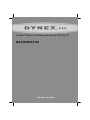 1
1
-
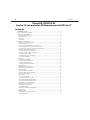 2
2
-
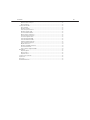 3
3
-
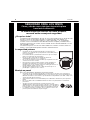 4
4
-
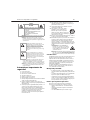 5
5
-
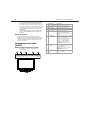 6
6
-
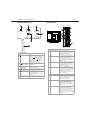 7
7
-
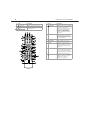 8
8
-
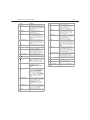 9
9
-
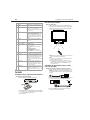 10
10
-
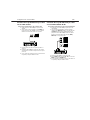 11
11
-
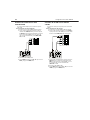 12
12
-
 13
13
-
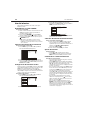 14
14
-
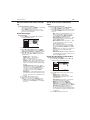 15
15
-
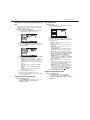 16
16
-
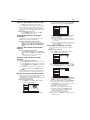 17
17
-
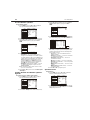 18
18
-
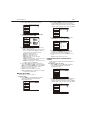 19
19
-
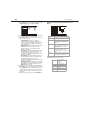 20
20
-
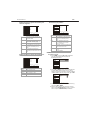 21
21
-
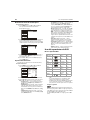 22
22
-
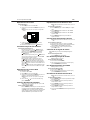 23
23
-
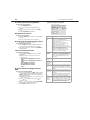 24
24
-
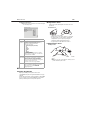 25
25
-
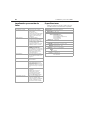 26
26
-
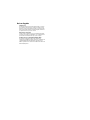 27
27
-
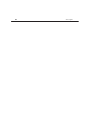 28
28
-
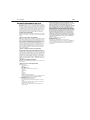 29
29
-
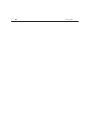 30
30
-
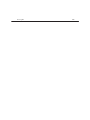 31
31
-
 32
32
Dynex DX-LTD VD19-09 Manual de usuario
- Categoría
- Reproductores de DVD
- Tipo
- Manual de usuario
- Este manual también es adecuado para
Artículos relacionados
Otros documentos
-
Insignia NS-29LD120A13 Manual de usuario
-
Insignia NS-24LD120A13 Manual de usuario
-
Insignia NS-32LB451A11 Manual de usuario
-
Insignia NS-LBD32X-10A Manual de usuario
-
Insignia NS-LDVD26Q-10A - 26" LCD TV Guía del usuario
-
Insignia NS-LDVD19Q-10A Guía del usuario
-
Acer AT3265 Manual de usuario
-
Acer M200A Manual de usuario